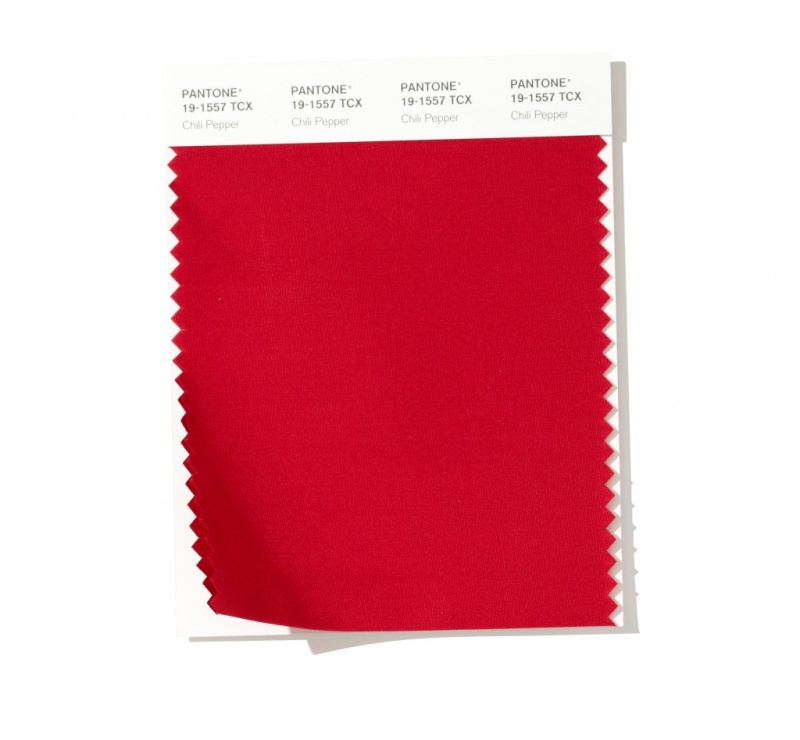Como criar um certificado digital autoassinado no Microsoft Office 2010
Microsoft Office Segurança Microsoft Outlook 2010 / / March 18, 2020
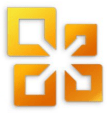 Se você é um usuário hardcore do Microsoft Office, já descobriu o poder e a flexibilidade de macros personalizadas e scripts do Visual Basic for Applications (VBA). Mesmo se você não é um guerreiro do código, pode expandir a funcionalidade do Microsoft Outlook, Microsoft Word, Microsoft Excel e outros produtos do Office 2010 com copiar e colar códigos VBA, como o bit de código que mostramos a você que permite você para Cco automaticamente no Outlook 2010.
Se você é um usuário hardcore do Microsoft Office, já descobriu o poder e a flexibilidade de macros personalizadas e scripts do Visual Basic for Applications (VBA). Mesmo se você não é um guerreiro do código, pode expandir a funcionalidade do Microsoft Outlook, Microsoft Word, Microsoft Excel e outros produtos do Office 2010 com copiar e colar códigos VBA, como o bit de código que mostramos a você que permite você para Cco automaticamente no Outlook 2010.
O problema com macros personalizadas e projetos VBA é que os recursos de segurança do Microsoft Office 2010 tendem a errar no cuidado, alertando-o para cada macro que você criou toda vez que inicializa um Office inscrição. Dirá algo como: "O Microsoft Office identificou uma possível preocupação de segurança. As macros foram desativadas. As macros podem conter vírus ou outros riscos à segurança. Não ative este conteúdo, a menos que confie na origem deste arquivo. ”
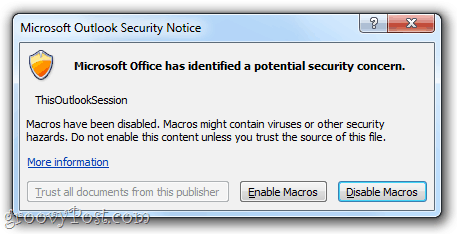
É um pequeno aborrecimento, mas é um incômodo da mesma forma. Para se livrar desses avisos irritantes, você precisa assinar suas macros personalizadas digitalmente. Veja como:
Passo um
CliqueComeçar e abra o Microsoft Office 2010 pasta. Nesta pasta, procure o Ferramentas do Microsoft Office 2010 pasta. Expanda e clique Certificado Digital para Projetos VBA.
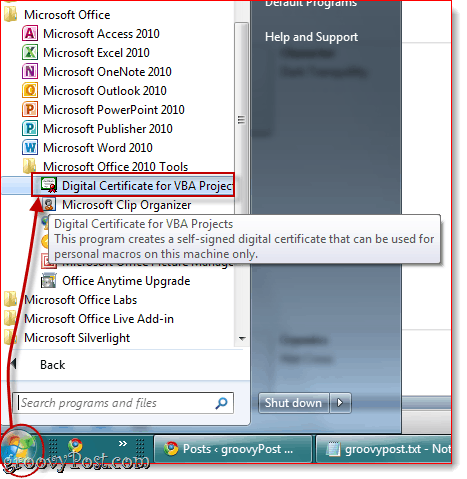
Passo dois
Digite um nome para o seu certificado autoassinado e cliqueEstá bem. Não importa como você o nomeia. Depois, você verá uma mensagem informando que o certificado digital foi criado com sucesso.
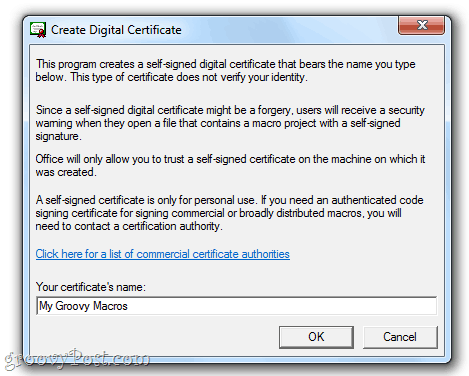
Nota: O Office fornecerá esse longo discurso sobre como os certificados autoassinados só funcionam na sua máquina, porque assinaturas digitais autoassinadas podem ser falsificações, mas isso não importa, pois você está fazendo isso por conta própria projetos. No entanto, se você planeja distribuir suas macros personalizadas, procure obter um certificado de assinatura de código autenticado. O programa Criar certificado digital fornece um link conveniente para as autoridades de certificação comercial, se você estiver interessado em seguir esse caminho.
Passo três
Inicie o Outlook 2010, o Word 2010 ou qualquer aplicativo do Microsoft Office 2010 para o qual você tenha macros personalizadas. Clique a Desenvolvedor guia e escolha Visual básico.
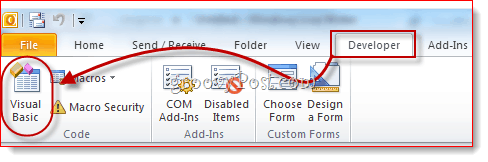
Etapa quatro
Abra um projeto VBA e clique Ferramentas e escolha Assinaturas digitais.
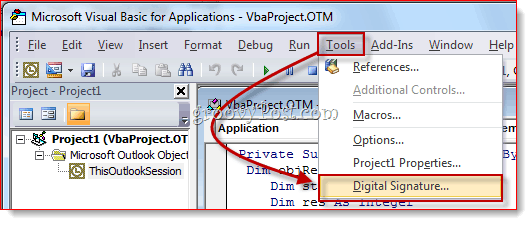
Quinto passo
Na janela Assinatura digital, Clique Escolher…
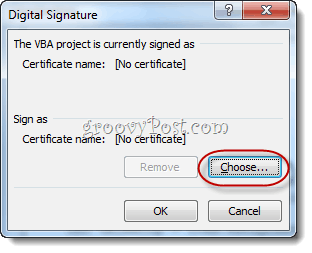
Etapa seis
Selecione o certificado digital autoassinado que você acabou de criar e cliqueESTÁ BEM.
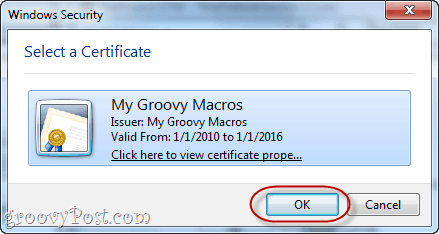
Etapa sete
Salve seu projeto VBA.
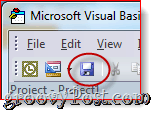
Etapa Oito
Na próxima vez em que você iniciar o aplicativo Office 2010, você receberá uma mensagem diferente: "Aviso: este editor não foi autenticado e, portanto, não pôde ser imitado. Não confie nessas credenciais. ” A razão pela qual está dizendo isso é porque é autoassinado. Você pode confiar nisso porque foi você quem fez isso. CliqueConfie em todos os documentos deste editor e você se livrará desses avisos irritantes para sempre.
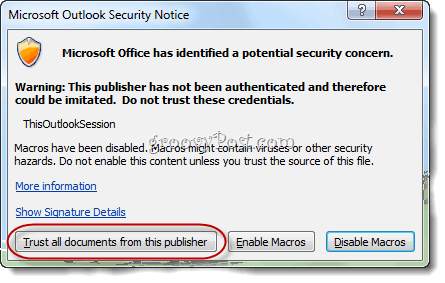
E é só isso. Se você quiser remover um certificado, poderá fazê-lo abrindo Painel de controle> Rede e Internet>opções de Internet e indo para o Conteúdo aba.
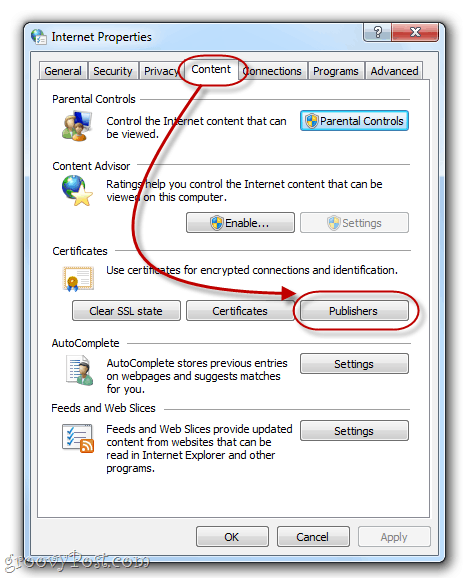
Clique a Editores botão abaixo Certificados.
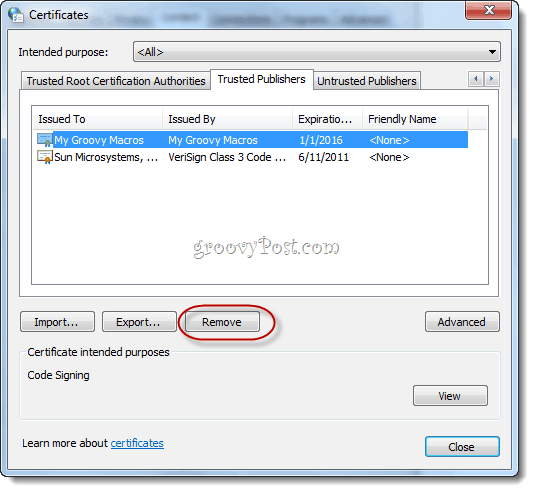
Aqui, você pode remover os certificados selecionando-os e escolhendo retirar.